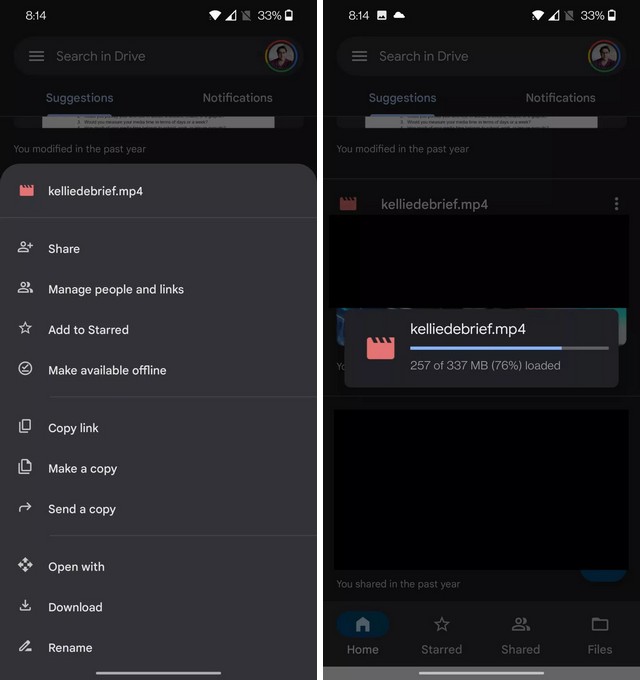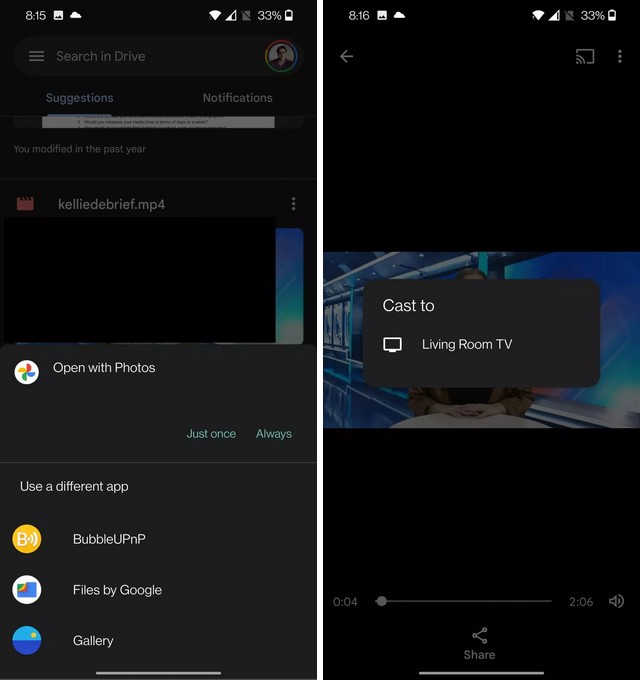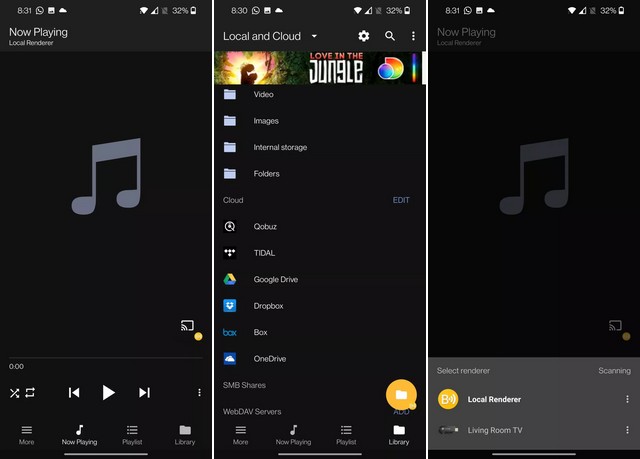Les téléviseurs Chromecast ou Android de Google avec Chromecast intégré sont un excellent moyen de regarder facilement des films à partir de divers appareils sur votre téléviseur grand écran. Mais stocker des fichiers vidéo sur plusieurs appareils est pénible, donc utiliser Google Drive comme bibliothèque de films personnelle en ligne est une excellente solution de contournement. Cependant, Google Drive ne prend pas en charge nativement la diffusion directement à partir de l’application, vous aurez donc besoin d’un autre moyen de diffuser le fichier. Voici quelques méthodes étape par étape à essayer pour pouvoir regarder des films Google Drive sur votre Chromecast.
Diffuser à l’aide de Google Photos
Si vous utilisez Google Drive, il y a de fortes chances que vous utilisiez également Google Photos. Heureusement, Photos prend en charge la diffusion d’images et de vidéos, ce qui en fait une solution de contournement décente pour la diffusion de vos films Google Drive.
Il existe deux façons de regarder vos fichiers Drive à l’aide de Google Photos. Dans la première méthode, accédez au fichier souhaité dans Drive. Appuyez sur l’icône des trois points verticaux à côté du nom du fichier et sélectionnez Ouvrir avec. Attendez que le fichier soit téléchargé et appuyez sur Ouvrir avec photos. La lecture de la vidéo commencera et vous pourrez la diffuser sur votre Chromecast à l’aide du bouton de diffusion familier dans le coin supérieur droit.
Vous pouvez également télécharger vos films et photos Google Drive directement sur Google Photos. Ils apparaîtront dans votre application Photos à côté de vos autres images pour une diffusion facile.
À compter du 10 juillet 2019, il n’y aura plus de moyen de synchroniser automatiquement les deux applications, vous devrez donc télécharger les fichiers manuellement. Pour ce faire, rendez-vous sur photos.google.com et cliquez sur le bouton de téléchargement en haut à droite. Sélectionnez les nouvelles options de Google Drive et téléchargez vos films.
Diffuser des films Google Drive avec une application dédiée
La méthode ci-dessus est acceptable pour regarder une vidéo occasionnelle, mais ne convient pas si vous disposez d’une vaste bibliothèque de films Google Drive à regarder sur votre téléviseur grand écran. Au lieu de cela, une application de diffusion dédiée est la meilleure option, et il y en a plusieurs qui prennent en charge la diffusion à partir de Google Drive et d’autres sources.
Quelques choix populaires incluent AllCast, LocalCast pour Chromecast et BubbleUPnP. Ces applications sont financées par la publicité, avec de nombreuses fonctionnalités Pro si vous souhaitez désactiver les publicités et obtenir la meilleure qualité vidéo. Bien que les interfaces utilisateur et les fonctionnalités varient d’une application à l’autre, l’idée générale est la même. J’utiliserai BubbleUPnP comme exemple pour regarder vos films Google Drive sur Chromecast.
BubbleUPnP a une interface simple. Ouvrez l’application et appuyez sur l’onglet Bibliothèque. Vous verrez tous les dossiers locaux et les options cloud disponibles. Appuyez sur Google Disque. Si c’est la première fois que vous utilisez l’application, vous devrez vous connecter à votre compte Google. Lisez le fichier et vous le verrez dans la section Lecture en cours. Appuyez sur l’icône Chromecast pour diffuser la vidéo sur votre téléviseur.
Gardez à l’esprit que pour profiter pleinement de l’expérience, vous devrez passer à la version Pro de l’application. BubbleUPnP est au prix de 4,69 $. Cela supprimera les publicités et vous permettra de diffuser des vidéos et des films sans limite de temps. Ceci est essentiel si vous prévoyez de regarder un film.
Si vous avez des questions ou des suggestions, faites-le nous savoir dans les commentaires. Consulter également ce guide si vous souhaitez apprendre à connecter Chromecast à Xbox One.